이 글에서는 Vue를 사용하여 플러그인을 캡슐화하고 npm에 게시하는 방법과 단계를 주로 소개합니다. 편집자는 꽤 좋다고 생각해서 지금 공유하고 참고용으로 제공하겠습니다. 편집자를 따라 살펴보겠습니다. 모두에게 도움이 되기를 바랍니다.
1. Vue 기반 국가 지역 코드 목록
vue-flag-list에는 국가 지역 코드가 없는 경우 오른쪽의 삼각형을 클릭하여 목록을 확장할 수 있습니다. 목록에서 지역번호를 직접 입력할 수도 있습니다.
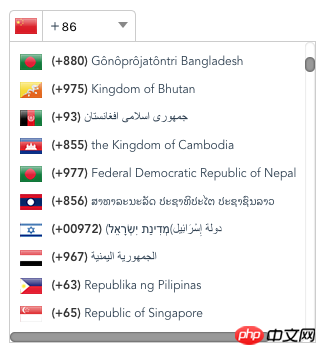
글로벌 지역 코드 목록
1.1 초기화 구성 요소
는 vue-cli를 사용하여 구성 요소를 초기화합니다. 비록 필요하지 않은 것들이 많지만 익숙하기 때문에 이 단계를 따릅니다.
vue init webpack vue-flag-list cd vue-flag-list cnpm install npm run dev
1.2 필요에 따라 특정 기능을 구현하세요. 주요 기능은 vue-flag-list.vue 구성 요소에 작성되어 있습니다.
<template>
<p id="flag">
...
</p>
</template>
<script>
export default {
name: 'vue-flag-list',
...
}
</script>
<style scoped>
...
</style>함수 작성 후 package.json 및 기타 구성 파일을 수정하여 패키징 및 릴리스 준비
1.3 index.js 추가
import flagComponent from './Vue-Flag-List.vue'
const VueFlagList = {
install: function (Vue) {
if (typeof window !== 'undefined' && window.Vue) {
Vue = window.Vue
}
Vue.component('VueFlagList', flagComponent)
}
}
export default VueFlagList1.4 구성 파일 수정
1.4.1 package.json
{
"name": "vue-flag-list",
"version": "1.0.0",
"description": "A vue plugin for entering and selecting area code",
"author": "guimin",
// 因为组件包是公用的,所以private为false
"private": false,
// 配置main结点,如果不配置,我们在其他项目中就不用import XX from '包名'来引用了,只能以包名作为起点来指定相对的路径
"main": "dist/vue-flag-list.min.js",
"scripts": {
"dev": "node build/dev-server.js",
"start": "node build/dev-server.js",
"build": "node build/build.js"
},
// 指定代码所在的仓库地址
"repository": {
"type": "git",
"url": "git+https://github.com/linmoer/vue-flag-list.git"
},
// 指定打包之后,包中存在的文件夹
"files": [
"dist",
"src"
],
// 指定关键字
"keywords": [
"vue",
"flag",
"code",
"flag code"
],
"license": "MIT", //开源协议
// 项目官网的url
"homepage": "https://github.com/linmoer/vue-flag-list#readme",
"dependencies": {
"vue": "^2.3.3"
},
"devDependencies": {
...
},
"engines": {...},
"browserslist": [...]
}1.4.2.gitignore 파일
dist 폴더를 사용해야 하므로 .gitignore 파일에서 dist/를 제거하세요.
1.4.3 webpack.prod.conf.js 파일
다양한 사용 시나리오를 지원하려면 적절한 패키징 형식을 선택해야 합니다. 일반적인 패키징 형식에는 CMD, AMD 및 UMD가 포함되며, CMD는 Node 환경에서만 실행할 수 있고, AMD는 브라우저에서만 실행할 수 있으며, UMD는 두 실행 환경을 모두 지원합니다. 당연히 UMD 형식을 선택해야 합니다. Webpack에서 출력 형식을 지정하는 설정 항목은 output.libraryTarget입니다. 지원되는 형식은 다음과 같습니다.
"var" - 변수로 출력: var Library = xxx(기본값)
"this" - as 이것의 속성으로 출력: this["Library"] = xxx;
"commonjs" - 내보내기의 속성으로 출력: imports["Library"] = xxx;
"commonjs2" - 모듈로 . 내보내기 형식 출력: module.exports = xxx;
"amd" - AMD 형식으로 출력
"umd" - 동시에 AMD, CommonJS2 및 전역 속성 형식으로 출력.
다음은 webpack.prod.conf.js의 출력 설정 예입니다.
output: {
path: path.resolve(__dirname, '../dist'),
publicPath: '',
filename: 'vue-flag-list.min.js',
library: 'VueFlagList',
libraryTarget: 'umd',
umdNamedDefine: true
},Vue는 컴포넌트 라이브러리의 외부 종속성입니다. 컴포넌트 라이브러리 사용자는 Vue를 직접 가져와서 패키징할 때 Vue를 컴포넌트 라이브러리에 패키징하면 안 됩니다. 하지만 패키지된 컴포넌트 라이브러리를